Win10计算机图标怎么调出来?Win10调出电脑图标的方法
Win10计算机图标怎么调出来?在我们平常电脑的使用中,有时候会出现误删桌面图标的情况,近期就有Win10小伙伴们说到自己误删了计算机图标,为此十分苦恼,不知道有没有什么方法可以将其找回来。其实方法很简单,下面小编提供了两种方法,感兴趣的朋友们可以尝试操作看看
Win10计算机图标怎么调出来?在我们平常电脑的使用中,有时候会出现误删桌面图标的情况,近期就有Win10小伙伴们说到自己误删了计算机图标,为此十分苦恼,不知道有没有什么方法可以将其找回来。其实方法很简单,下面小编提供了两种方法,感兴趣的朋友们可以尝试操作看看哦。
具体操作如下:
方法一:
1、我们打开电脑,在电脑键盘上按住和Windows键。
2、在跳出来的页面中的搜索栏中输入“此电脑”三个字,然后就可以调出此电脑的图标啦,第一种方法就完成了哦。
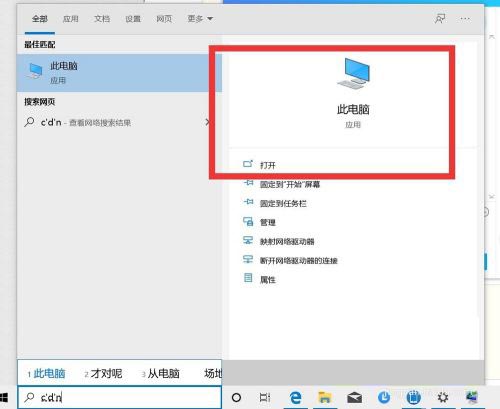
方法二:把此电脑永久的放在桌面上
1、在桌面空白处右击,选择弹出菜单中的“个性化”;
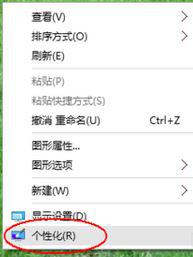
2、点击左侧的“主题”选项;
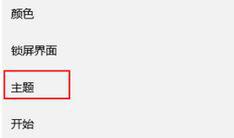
3、在右侧移到下面点击,点击“桌面图标设置”;
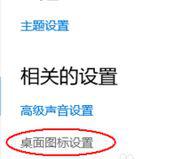
4、勾选你觉得有用的图标,然后再点击【确定】即可;
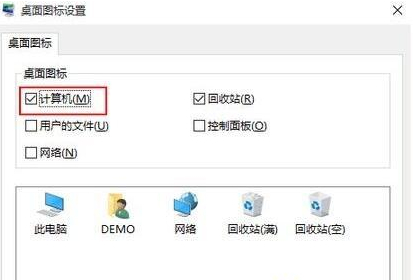
5、完成设置后即可立马生效。
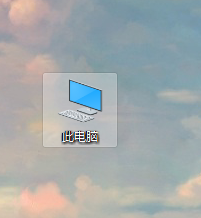
Win10教程最新文章
游戏排行
热点推荐
换一换- Win10选21H2还是22H2好?Win10 22h2和21h2的区别
- Win10消费者版本是什么意思?Win10消费者版本介绍
- Win10卸载不了更新补丁怎么办?没有成功卸载全部更新解决方法
- Win10安装搜狗输入法的方法
- Win10 LTSC 2021更新时显示:由于更新服务正在关闭无法完成安装怎么办?
- Win10专业版跟家庭版哪个流畅?两者有什么区别
- 如何让Win10启动后进入选择用户界面
- 电脑开机提示:please power down and connect the pcie power cable(s)
- Win10系统提示你的组织设置了一些管理更新的策略怎么解决?
- Win10打开文件提示“在商店中查找应用”怎么办?





















